Denne wikiHow lærer dig, hvordan du opdeler fusionerede celler i to eller flere standardceller i Microsoft Excel.
Trin
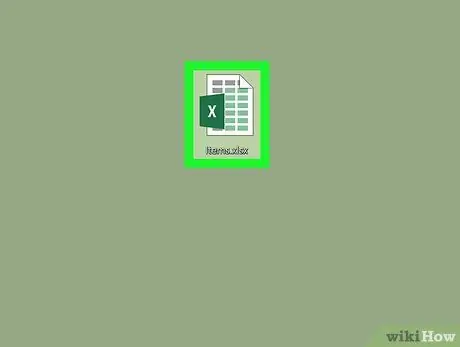
Trin 1. Åbn Excel -filen
Dobbeltklik på den Excel-fil, du vil åbne.
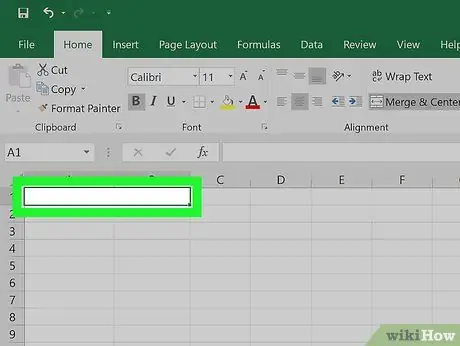
Trin 2. Vælg de flettede celler
Find den celle, du vil dele, og vælg derefter cellen ved at klikke på den.
- Flettede celler fylder to eller flere pladser. For eksempel fusion af eksisterende celler i en kolonne EN og B vil resultere i en celle, der strækker sig fra kolonnen EN til B.
- Du kan ikke opløse en celle, der ikke er flettet med en eller flere andre celler.

Trin 3. Klik på fanen Hjem øverst i Excel -vinduet
Værktøjslinje (værktøjslinje) Hjem vil blive åbnet.
Når du har åbnet fanen Hjem, spring dette trin over.
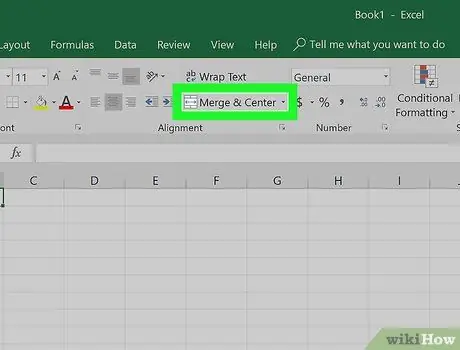
Trin 4. Åbn menuen "Flet og center"
Klik på ikonet i rullemenuen (rulleliste)
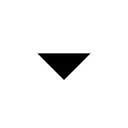
til højre for knappen Flet og center i afsnittet "Justering" på værktøjslinjen. Der vises en rullemenu.
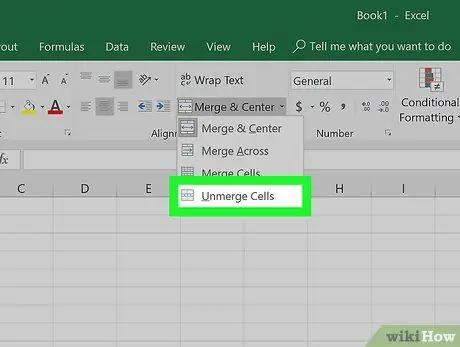
Trin 5. Klik på Slå sammen celler i rullemenuen
De celler, du har valgt, bliver delt, og celleværdierne tilføjes til cellen længst til venstre.







